如何修复 Windows 中损坏的字体

Windows 字体易于扩展和编辑,但过多篡改它们的用户最终可能会意外引入损坏的字体文件。通常,您会注意到此问题,因为某些文本或符号看起来混乱或不合适。在 Windows 中对损坏的字体进行故障排除并不是一个流行的过程,许多人可能认为需要全新安装才能解决问题。谢天谢地,事实并非如此!以下是修复 Windows 中损坏字体的一些快速有效的方法。
重置默认字体设置
在 Windows 设置的深处隐藏着一个相当隐蔽的按钮。它允许您重置默认字体设置,潜在地修复损坏的 Windows 字体问题。请记住,这可能无法解决您在特定软件或游戏中遇到的字体问题——它仅限于修复 Windows 问题。
- 转到开始菜单 -> 控制面板。
- 在查看方式选项中,选择大图标。
- 然后,前往字体。
- 单击字体设置菜单,然后选择恢复默认字体设置。
通过重新创建缓存修复 Windows 中损坏的字体
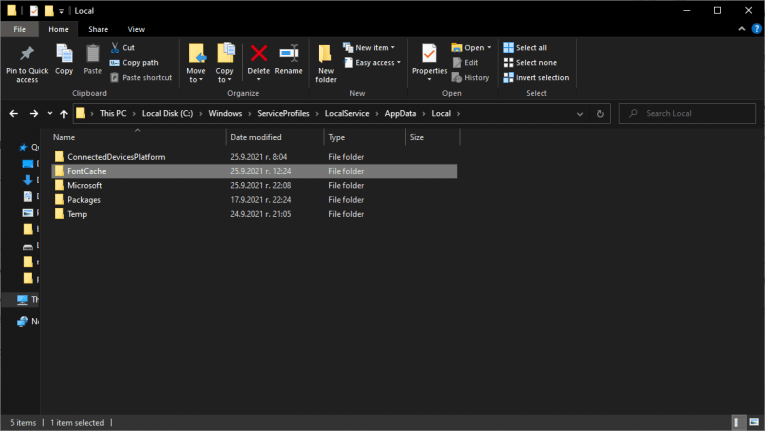
Windows 为您使用的所有字体保留了一个整洁的缓存。重建它有点复杂,但它是在 Windows 中修复字体的最佳方法之一。以下是您需要遵循的步骤:
- 打开开始菜单 -> 服务
- 找到名为Windows Font Cache Service 的服务。
- 右键单击它并选择Properties 。
- 单击停止以停止服务。这是启用字体缓存删除所必需的。
- 对名为 Windows Presentation Foundation Font Cache 3.0.0.0的服务执行相同操作。
- 现在,按 Windows 按钮 + R 调出运行
- 打开 Windows 资源管理器并转到C:\Windows\ServiceProfiles\。
- 导航到目录AppData\Local\FontCache 。您会看到一些警告,只需按Continue 即可。
- 删除文件0.0.0 。
- 重置您的系统,并使用上述说明确保两个服务都运行





